Слушайте подкасты на Kodi с надстройкой Apple iTunes для подкастов
Подкасты - отличный способ быть в курсе событий и узнавать интересные новые факты о множестве увлечений и интересов. Подкаст - это просто обычное звуковое шоу (например, радиопередача), в котором обсуждается определенная тема или тема каждую неделю. Вы найдете множество подкастов на самые разные темы: от еды и приготовления пищи до автомобилей, музыки, окружающей среды и многого другого. Их часто представляют любители-любители, которые записывают дома, а затем выставляют свою работу на прослушивание другим. Вы также встретите вымышленные подкасты, такие как жуткий, но восхитительный Welcome to Night Vale или очаровательно сюрреалистичная Alice Isn´t Dead.

Многим людям нравится слушать подкасты, когда они просыпаются, когда они путешествуют или едут, или когда они отдыхают или работают по дому. Поскольку файлы являются звуковыми и часто длятся час или более, они идеально подходят для фонового воспроизведения, пока вы идете в свой рабочий день. Поэтому многие слушатели предпочитают слушать на своих мобильных устройствах, и приложение Apple iTunes на рабочем столе также является популярным способом прослушивания.
Но что, если вы хотите слушать подкасты в вашей системе Kodi? Хорошая новость в том, что есть простой и легкий способ сделать это. Используя дополнение, вы можете проверить наличие новых эпизодов ваших любимых подкастов и прослушать их через систему Kodi. Ниже мы покажем вам, как слушать подкасты на Kodi с надстройка Apple iTunes Podcasts.
30-дневная гарантия возврата денег
Пользователи Kodi должны иметь VPN
Мы разберемся, как установить и использовать дополнение подкаста, но сначала нам нужно отметить важную проблему безопасности. Как вы, возможно, знаете, само программное обеспечение Kodi является открытым исходным кодом и полностью законно использовать. И некоторые дополнения для Kodi полностью соответствуют закону. Тем не менее, другие надстройки могут позволить вам нелегальный доступ к защищенному авторским правом контенту, такому как фильмы или музыка. И даже если вы не знали, что надстройка была незаконной, вы все равно могли бы быть привлечены к ответственности за штраф или судебное преследование, если вас поймали за их использование.
Чтобы обеспечить безопасность при использовании надстроек Kodi, мы настоятельно рекомендуем пользователям установить VPN. Это может помочь вам следующими способами:
- Защитите свое устройство от хакеров, когда вы используете общедоступную сеть, например, в кафе или аэропортах
- Убедитесь, что ни ваш интернет-провайдер, ни правительство не могут шпионить за вашим интернетом
- Обходите региональные блокировки, чтобы вы могли видеть веб-контент из любой страны
- Убедитесь, что вас не будут преследовать правообладатели или патентные тролли из-за вашего использования Интернета
Для пользователей Kodi, мы рекомендуем IPVanish
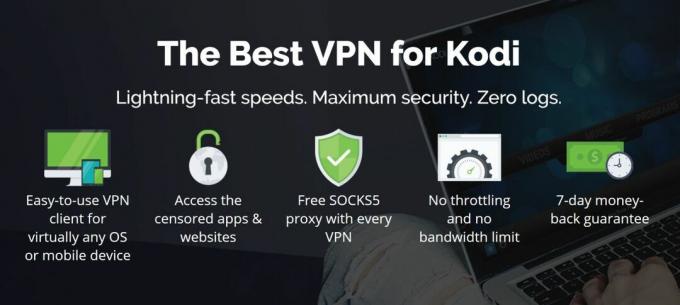
VPN, которую мы рекомендуем для пользователей Kodi, IPVanish. Этот сервис является одним из самых популярных среди серьезных интернет-пользователей и отвечает всем нашим требованиям. Он предлагает лучшие в отрасли скорости подключения и более 850 серверов в более чем 60 странах. Программное обеспечение поддерживает Mac, ПК, Android и iOS и может даже быть установлено на маршрутизаторе напрямую для автоматической защиты всего сетевого трафика. В сервисе есть дополнительные функции, такие как защита от утечки DNS для дополнительной безопасности и выключатель, который отключите ваше соединение, если ваш VPN прерывается, чтобы вы случайно не использовали незащищенный подключение. Сервис является гладким, надежным и простым в использовании.
*** IPVanish предлагает 7-дневную гарантию возврата денег, что означает, что у вас есть неделя, чтобы протестировать ее без риска. Обратите внимание, что Захватывающие советы читатели могут сэкономить огромные 60% здесь по годовому плану IPVanish, снизив месячную цену до $ 4.87 / мес.
Как установить дополнение Apple iTunes для Kodi
Теперь, когда у вас установлен VPN для обеспечения вашей безопасности, мы можем перейти к инструкциям по установке дополнения подкастов для Kodi. К счастью, это дополнение можно найти в официальном репозитории дополнений Kodi, поэтому его очень легко установить и не требуется никаких дополнительных действий. Вам не нужно добавлять новый сторонний репозиторий в вашу систему Kodi, так как официальный репозиторий уже доступен по умолчанию. Вот как установить дополнение:
- Начни свой Коди домашний экран
- Нажмите на Дополнения
- Нажмите на значок, который выглядит как открытая коробка
- Нажмите на Установить из репозитория

- Перейти к Kodi Дополнительный репозиторий
- Перейти к Музыкальные дополнения
- Прокрутите вниз до Apple iTunes Подкасты
- Нажмите на него, и появится окно с описанием дополнения. щелчок устанавливать в нижнем меню
- Подождите минуту, и вы увидите уведомление, как только надстройка установлена
- Это оно!

Как использовать надстройку Apple iTunes для Kodi
С надстройкой подкастов, установленной и готовой к работе, вы можете использовать ее для прослушивания ваших любимых подкастов и для поиска новых:
- Начни свой Коди домашний экран
- Перейти к Дополнения
- Перейти к Музыкальные дополнения
- Нажмите на Apple iTunes подкасты
- Когда вы откроете надстройку, вы увидите три категории: Обзор по жанру, Мои подкасты, а также Поиск

- Если вы идете в Обзор по жанрувы получите список тем подкастов, таких как образование, Игры и Хобби, Религия и духовность, а также Бизнес. Также вы увидите такие подкатегории, как Игры и хобби - Автомобили, Игры и хобби - Авиация, или Игры и Хобби - Видеоигры. Если вы нажмете на категорию или подкатегорию, вы попадете на страницу со списком подкастов в этой категории. Когда вы наводите курсор мыши на название подкаста, вы увидите его изображение и его описание слева. Нажмите на название подкаста, чтобы открыть свою страницу. Загрузка может занять секунду, поэтому подождите, пока загрузится строка загрузки.
- Как только вы окажетесь в разделе подкастов, вы увидите список эпизодов в обратном хронологическом порядке. Если вы хотите перейти на другую систему заказа эпизодов, например в алфавитном порядке или по размеру, просто перейдите в крайний левый угол экрана. Вы увидите ползунок появляется с опциями на нем. Отсюда выберите Сортировать по и вы можете выбрать вариант, как сортировать эпизоды. Когда вы наводите курсор на заголовок эпизода, вы увидите описание эпизода слева
- Нажмите на название любого эпизода, и он начнет играть.
- Чтобы найти определенный подкаст, начните с главного меню. Затем перейдите к Поиск. Введите ключевые слова, которые вы ищете, в поле ввода текста и нажмите Enter. Теперь вы попадете в список подкастов, соответствующих вашему запросу. Нажмите на название любого подкаста, чтобы открыть его
- Если есть подкаст, который вам особенно нравится и вы хотите легко получить к нему доступ, вы можете добавить его в избранное. Для этого найдите название нужного подкаста, просматривая категории или используя поиск. затем щелкните правой кнопкой мыши на заголовке из подкаста и выберите Добавить в «Мои подкасты». Теперь, когда вы вернетесь в главное меню и нажмите Мои подкастывы увидите список ваших любимых подкастов и сможете легко проверить их на наличие новых эпизодов

Последнее слово о вашей безопасности при потоковой передаче
Мы уже говорили о важности сохранения вашей конфиденциальности при использовании Kodi ранее, но есть один последний момент, который нужно сделать, прежде чем начать потоковую передачу с помощью только что установленного дополнения Apple iTunes. Не используйте бесплатный VPN! Почему мы возвращаемся к этому? Ну, пользователи Kodi подвергаются повышенному контролю со стороны интернет-провайдеров и правообладателей, независимо от того, является ли их деятельность законной или нет. В конце 2017 года произошел ряд репрессий против хранилищ, и пока не было особого Удивление людей, которым брошена книга, справедливо предположить, что вся экосистема Коди рискованно. Вы не можете позволить себе не вкладывать средства в вашу личную жизнь.
Вы найдете много разных бесплатных провайдеров VPN онлайн. Опять мы настоятельно рекомендую против вы используете бесплатный VPN. Эти бесплатные услуги всегда идут с уловкой, и если компании не зарабатывают деньги на подписках, то они должны зарабатывать деньги в другом месте. Обнаружено, что бесплатные VPN-сети могут использовать различные грабительские методы: от добавления рекламы в ваш веб-браузер до кражи и последующей продажи данных о своих пользователях другим компаниям. Было обнаружено, что некоторые бесплатные сервисы «VPN» даже не шифруют веб-трафик - они буквально ничего не делают!
Вместо того, чтобы делать изворотливый бесплатный VPN, мы рекомендуем вам обратиться к надежному платному VPN-провайдеру.
Вывод
Если вы любите слушать подкасты, то вам понравится надстройка Apple iTunes для Kodi. Это простое, но чрезвычайно эффективное дополнение, которое позволит вам находить и слушать подкасты, которые вы любите, через вашу систему Kodi. Функция «Избранное» означает, что вы можете легко найти ваши любимые подкасты для последующего прослушивания, а категории позволяют находить новые подкасты для прослушивания.
Какой твой любимый подкаст? И вы когда-нибудь использовали Kodi для прослушивания подкастов, или есть другой способ, которым вы предпочитаете слушать? Расскажите нам об этом в комментариях ниже!
Поиск
Недавние Посты
Сделано в Канаде IPTV надстройка - как установить и использовать
Хотя его название может вводить в заблуждение, дополнение «Сделано ...
Watch F1 Live на Kodi: лучшие дополнения для просмотра Формулы 1 онлайн
Когда вам нужна скорость, есть только одна вещь, которая может удов...
Лучшие дополнения для мыльных опер на Коди
Дневные мыльные оперы являются одними из самых продолжительных прог...



